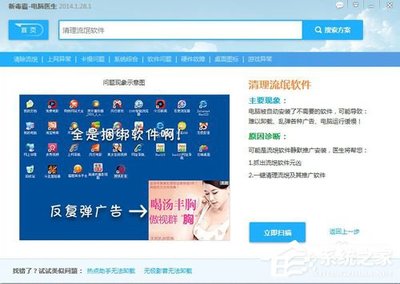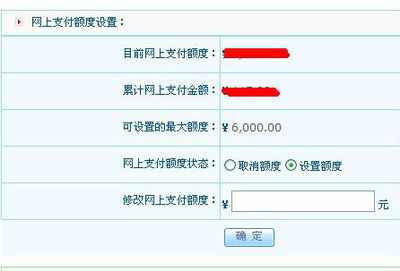2008年10月10日 星期五 18:06
很多不愿用CD的人都会说CD毛病多多,其实,大家所讲的大部份绝都是可以解决的!
一、最大的诟病就是不稳定,假存盘、突然退出、以及界面变得“摇摇晃晃”然后界面字体变大,再死掉,等等。
解决方法就是:
1、加大内存;搞设计的,没512M内存是不可想像的。
2、删掉不常用的字体,(常用字体可以先放在一个文件夹,安装时,把“将字体复制到字体文件夹中”前的勾勾去掉,然后再确定,这样字体文件夹只是一些快捷方式。然后临时需要什么字体就再另行安装,这时将“将字体……”勾勾打住,装进去,可以很方便的将常用的和新装的字体区别开来,不用的时候将其删掉)
3、改用2000/XP(在XP中不要用文鼎CS系列字库。)
4、出现问题后一定要卸载重启、重装。如果硬盘中有CD9的安装文件,喝杯茶的时间就可装好。
二、文字排版问题。
很多人抱怨CD9中文字对不齐、文本框不好用、文本框不能转曲线。其实只要大家养成一个好的习惯就可以解决了:
1、能用美工文字的,就不要用文本框。因为文本框转曲线好麻烦:要先画一个覆盖文本框的矩形,然后ALT+F3调出滤镜,选透明度,选取黑色、填100%,勾选“冻结”(最重要的步骤),应用,然后解除群组,去掉不要的东西。
2、打数字或英文时,在前、后输一个空格。
3、文字打完,按ctrl+T,将文字字符间矩由默认的20改为0,行矩调为120%或150%、200%。这样文字就不会显得很散。
4、最后调段落对齐,CD经常会有两行间半个字符对不齐的情况,这时可以选取几个文字按“ctrl+shift+>"或"ctrl+shit+<"组合键就可以很方便的调节。
三、打印问题。
解决方法也是很简单,就是所有图片、效果、阴影一起转成CMYK位图。打印的话,200DPI就够了,又快又好。(文字不要转,否则看不清)。
四、印前问题。
如果要发菲林,在拼版、出血、作规线后:
1、所有文字转曲线。
2、所有非CMYK的色彩模型改为CMYK。(cd9查找替换功能强大,可很方便的处理这类文题。)
3、所有旋转位图转一遍位图。
4、所有效果,尤其立体化、阴影、图像精确剪裁要分离或转位图。
5、所有RGB图转CMYK。
6、CD自带的渐变填色是RGB,也要注意。
总之,在拷盘给发排公司之前,一定要看看“文件”菜单下的“文件信息”。千万不能有RGB和效果。
五、兼容性问题。
其实只要存成cd8的格式就可以了。9、10、11都可打开。如果想FH也认得,就存成6好了,存的时候将压缩勾掉。
补充:
文本框转曲线有一个很方便的方法,就是将文本框选中,然后输出为wpg格式,然后再导进来,注意要将颜色重新填一下,默认是rgb。 CORELDRAW 9.0中文版常见问题解决办法(转)
相信有很多的设计及印前制作同道,都在使用着coreldraw 9.0中文版,虽然coreldraw有更高的版本,但仍然有绝大部分的印前制作的朋友使用,有很多输出公司也用它。但是不断有人在说存在这样那样的问题,而这些问题又基本相同,在此,我把常见的几个问题做一下解释,希望能给大家有些帮助,不尽之处,还请各位包涵。
一、不能保存(只能另存)的问题:
症状:在建立新文件,保存一次后,随后所做的都不能再存上去,虽然你保存了,也看到保存按钮变灰了,而且关闭文件时也没有任何提示,但是当你再一次打开这个文件时,才发现除了第一次保存时的东东,什么都没有。唯一可以保存的办法是每次保存时都记得用另存,替换。真是累,而且要忘记地。
解决办法:其实这个问题是在CD9安装的时候埋下的祸根,有些朋友没有这个问题是因为使用了默认安装,如果使用了完全安装,选上了全部的项目,就会出现这个问题,只要在安装时在下图的这个项目上保持默认状态(不全部选择),使用时就能正常保存。
[ Last edited by 天浪人 on 2005-1-27 at 19:06 ]
图片附件
:
01.jpg
(2005-1-27 11:03, 56.86 K)
二、新建文件失败的问题:
症状:这个问题仅限于在XP系统下的CD9。打开或新建文件时都提示“新建文件失败”,有些朋友N次重装CD9甚至系统,都无法解决。
解决办法:这个问题基本上都是因为安装了网络打印机的缘故,当XP下的CD9建立文件时,每次都要搜索默认的打印机,当安装打印机的另一台电脑不开机的情况下,就出现此问题。很简单,只要选择在本机安装的打印机为默认打印机就可以,如果本机没有连接打印机,则可以另装一个虚拟打印机,并设为默认。
三、不能输出*.eps的问题.
CD输出EPS文件到photoshop打开,相信大家都经常要用到,而CD9却不能输出,可以安装一个插件解决。
下载后复制这个文件到:C(安装盘): Program FilesCorelGraphics9Filters文件夹下,替换即可。
点我下载
四、打开文件时出现空白的问题。
这个问题主要由大文件保存时死机或者保存到一半时强行退出造成的,打开文件时一片空白,而文件属性中还是很大的。一般情况下,同一目录下会有@@@.tmp文件存在,解决办法是新建立一个文件,打开原保存的目录,找到@@@.tmp文件,拖入新建立的文件中即可。
五、英文版及高版本与CD9中文版文件不兼容的问题。
这里提供一个批量转换工具,一个是把CD9中文版转成CD9英文版的,以便CD9英文版及以上版本可以打开。
批量转换工具------------将CD9特别中文版文件转成CD9英文版
下载地址: http://vip.5d.cn/hhp/cd11-9/CdrFt.exe
六、段落文字转曲线的问题。
CD9段落文本不能直接转为曲线,其实也有很多种方法,可以输出成*.ai后再输入,但是要重新对齐,有一个方法可以在原位置上把段落文本转为曲线。
具体cao作如下:
1、 在段落文本的文本框上面画一大于文本框的矩形,选择矩形及下面的文本框。
2、 效果滤镜透明度100%,冻结选上,应用。
3、 解散群组,删除下面的原段落文本及矩形框。
4、 群组变成曲线了的文字,重新填充(转后的文字为RGB模式)
七、条码制作的问题。
CD9有自带的条码生成器,在CD9安装时选上即可,使用时从程序启动,或者从界面中的应用程序感应器启动 Corel BARCODE Wizard 生成后可以解散,填充改字体。如果从编辑插入条码启动,则用段落文本转曲线的方法也可。完成后都需要重新填充(原条码都是RGB模式)。
八、Word及Excel文件置入CD9的方法。
常有做印前的朋友接到客户提供的word文档及excel电子表格文件。大量的文字及表格,如能直接使用不仅免去录入,还能免去校对的麻烦,甚至免去文字错误的责任 :)。
首先,安装一个虚拟打印机,Linotronic 530-RIP 30 v52.3 系统自带的
安装完成后,打开word或excel文件,打印,选择该打印机。钩选“打印到文件”,确定。把文件打印成*.prn文件。
在CD9中打开这个*.prn文件,在出现的“输入PostScript”选项中选文字为曲线,确定。可保持原文件内容及位置不变。
CorelDRAW复合字体的解决之道
自从CD10、CD11推出以来,一直有人抱怨它们对复合字体的支持变得非常薄弱,远不如CD8、CD9(特别中文版),孰不知,造成这个问题的,并不是CorelDRAW本身,而是微软的Windows
在CD10推出时,大多数人都在使用win2000,而等CD11推出,更有一大批人在使用win xp,目前windows最新的已经是win2003了。在这些版本中,微软的一个体贴设计却造成了CD爱好者莫大的困扰。
你会发现,自从win2000以来,状态栏上英文的输入不再是“EN”,而变成了“CH”(简体中文-美式键盘),这应该是微软对中文用户专门的设计,如下图中的红色部分:
而导致CD10、CD11不能使用复合字体的罪魁祸首就来自于这“CH”(简体中文-美式键盘),虽然我们输入的是英文字符,但因为是在CH下输入,所以CD就认为是中文字符,只配给中文字体,而英文字体总是为灰色的不可选状态。
明白原因,解决方法就简单了:安装“英语(美国)-美式键盘”,如上图中的蓝色部分。
好了,我们在CD11中来输入几句文字作为测试,其中“Windows”这几个字是在输入法“EN”状态下输入的,你可以用文字工具单独选中后改变字体,
也可以用选择工具选中整个美术文字,先为中文文字选择中文字体,再为其中的英文文字选择英文字体。
文本自动断字问题
关于MS-WORD文件导入到CD中的小技巧
有时我们会遇到要将WORD中的文字(或表格等)导入到CD中的情况,而且要求带格式,我们有两种方法,
1、 利用WINDOWS剪贴板:在WORD中将想调入CD的内容选中,复制,然后到CD中—粘贴
2、 在CD中选编辑-插入新物件-从文件创建-浏览,找到该文件,返回(可选中链接以便在WORD修改)。
这样,我们就完成了插入,但有时我们需要在CD中修改该内容,
1、 可双击该对象调用WORD程序修改完成后单击窗外任意处返回CD界面,
2、 选中该对对象剪切-编辑-选择性粘贴-图元文件-确定,将其解散可任意修改,此方法适用于一切插入的对象,如条码等。慢!怎么跑字了?表格中的字也出来了!不要着急,在cao作之前取消选择任何文字,按CTRL+T打开文字格式对话框,将字符间距设为0,确定,再粘贴-OK!
注意:WORD中表格线一定用最细线,不然在CD中将是有许多细线叠在一起的粗线,很烦人的。
为什么CD10、11打不开CD9特别中文版的文件。
原因很简单,当初CD9汉化版(特别中文版)修改了内核,导致与高版本CD的不兼容,使得目前大多数人只能停留在CD9,在一定程度上阻碍了CD的发展.
解决方法有二个:
一、CD11直接打开CD9特别中文版补丁
1、
http://vip.5d.cn/hhp/cd11-9/IECDR110.flt
复制到...CorelCorel Graphics 11Filters目录下替代原文件;
2、
http://vip.5d.cn/hhp/cd11-9/CdrCore110.dll
复制到...CorelCorel Graphics 11Programs目录下替代原文件。
以上两步cao作完了吗?好,用你的CD11去解决CD9特别中文版的文件吧
二、批量转换工具
将CD9特别中文版文件转成CD9英文版
http://vip.5d.cn/hhp/cd11-9/CdrFt.exe
CorelDRAW软件得应用
CorelDRAW是目前图形软件中最为强大的一个图形绘制与图像处理软件,是一个基于矢量的绘图程序,是绘图与图像编辑组合式软件,其增强的易用性、交互性和创造力可用来轻而易举地创作专业级美术作品,新颖的交互式工具让我们直接修改图像和加插不同效果,而易于使用的画面控制让我们即时看到修改结果。物件制作与编辑过程精简化,可使我们用任何选定的创建工具进行基本节点编辑或特件变形。新的点阵图显示功能使物件放置和显示更精确顺畅。无论是简单的公司标识还是复杂的技术图例都不在话下。CorelDRAW的加强性文字处理功能和写作工具亦不同凡响,使我们在编排大量文字版面时,比以往任何时候更加轻松自如,这套矢量绘图软件及其加强型功能,可使我们创作出多种富于动感的特殊效果及点阵图像,使我们在设计和出版一切图形作品时如虎添翼。
CorelDRAW除了上述两个软件的基本功能之外,更具有以下几大特点:
(一)彩色输出中心向导功能
CorelDRAW为我们提供了“彩色输出中心向导”功能,这一向导可以指导我们完成进行专业化输出而在输出中心准备和收集文件的所有步骤,可简化从使用者到输出中心的文件传输进程,并且允许每个彩色输出中心创建一个自定义配制文件,其中包括有关所需文件和适当打印设置的信息。配置程序允许彩色输出中心配置其客户的打印机设置,这既减轻了客户调整打印机设置的任务,同时也保证了彩色输出中心接收到其所需的优化设置文件,其中包括很多应当从CorelDRAW应用程序打印时可访问的同样一些控件。
(二)增强的编修工具
CorelDRAW增强了所有编修工具的功能,处处改进均致力于更快更好的目标。引线更加精确和易于定位, 我们可把它视为普通的物件,对它进行多重选取、旋转、删除或精确定位;节点编辑工具更易激活和控制,任何时候双击物件即可进行节点编辑;改进后的显示模式可以更精确地移动和定位物件,配合使用Alt键可选择成组或者隐藏的对象;自由变形工具能以任何参照点自由旋转、缩放、反射(镜像)、变形;填充的花样和纹理可更方便地控制其大小、位置、旋转和变形。
(三)支持网页创建,时髦的Internet功能
CorelDRAW的Internet书签管理器,用来管理网页中的各种图形对象。利用“插入Internet对象”可方便地在设计中插入网页物件,如各种按钮、复选框、文本框以及Java小程序和嵌入文件等;CorelDRAW还提供了独特的Internet创建向导,引导我们一步步轻松地制作出精彩的网页,利用所提供的平铺页面背景,可创建独具特色的Web页,另外,还特设了一个HTML标准,并能及时改正不符合标准的格式,在制作网页图形方面,CorelDRAW有其他软件所没有的优点,足以满足网页制作中各种复杂的需求。
(四)井井有条的文档管理
CorelDRAW力图使文档管理更有条理,在多个方面作了改进。支持多个文档的同时打开,在“打开”对话框中,使用Shift和Ctrl可选择多个文档,在输入文档时可以指定文档在页面上的精确位置,并可在排放时用鼠标任意缩放图形大小,为便于我们管理早期版本的CorelDRAW文档,培加了一个版本管理程序CorelVersion,很好地解决了各版本之间的兼容与转换问题,增强的页面的自定义功能,可为页面任意命名,使页面管理更有条理,并可指定文档使用的过滤器,指定文件类型的关联程序。在字体管理上,提供了一个比特流字体管理器,我们可以更方便快捷地寻找和安装字体,并将字体成组管理,查看和打印字样。
(五)绚丽丰富的高精度色彩管理
CorelDRAW的调色板编辑器,可用来创建自定义调色板和修改现有的调色板,“添加”、“删除”、“编辑”等所有操作都可在一个对话框中完成;选择颜色的精度更高,选中调色板中的某个颜色后,按住鼠标不放,会弹出一个包含了所有相邻色的小调色板,轻易找到理想的颜色;色彩调和器上同时显示当前选中色、补色及调和色,使兼容色和补色的选取更加方便;增强了BMP图的色彩模式转换到调色板的命令,即用调色板的色彩取代图形中的相近色。转换时可使用一个或多个调色板中的色彩,还可设置色彩范围敏感度;色彩校正使用新的透明色阶警告,可以看到超过打印机色阶能力的颜色。
(六)备份处理结果功能
CorelDRAW提供了自动保存和备份功能,能将我们对文件所做的变更自动存储为另一文档,以避免在忘记手工保存的情况下,因电源问题或系统故障而造成原来的工作文档遭破坏的情况发生。“自动保存图像”在工具选项的分类列表中,在工作区中的保存项,可以在保存页中设置相应的值,这样,启用“自动备份”复选框,CorelDRAW将根据所设置的时间间隔保存文件。保护处理结果的另一方法是将图像保存到两个不同的位置,可以指明让每次在进行保存时,自动创建图像的备份,备份文件将被保存在与之相应的CorelDRAW文件相同的文件夹中,且以Backup of filename.cdr(某某的备份)命名。
(七)提供不同的视图质量
“视图”菜单提供更改视图质量的命令,这是CorelDRAW显示绘图中对象的方式。这些视图质量使用从单一轮廓直到所有填充、轮廓和位图的复杂级别来显示绘图。我们还可以在“标准”工具栏上找到一个列表框,借此可更改当前视图的质量。视图质量设置共有简单框架、线框、草稿视图、普通视图、增强视图等5个范围。为了缩短文件更新时时以加速绘图书馆,可以用“简单框架”模式、“线框”或“草稿”模式查看视图。其中“简单框架”视图会隐藏填充、立体、轮廓图和中间调和形状。它只显示对象的轮廓。该视图质量可显示单色位图。“线框”视图会隐藏填充,而显示单色位图、立体、轮廓图和中间调和形状。“草稿”视图可显示标准填充和低分辨率位图。它将透镜和网状填充显示为纯色。网状填充由最初和最后填色的调和来表示。“草稿”视图显示独特的图标来代表填充。
(八)方便快捷的打印
在打印管理方面,CorelDRAW增加了对Adobe PostScript 3 字体方式的支持,该打印方式采用线性喷嘴填充,提高了打印图像的质量并节省了打印时间,在保证精度和质量的前提下处理复杂的图形对象更有效率;CorelDRAW也支持用普通打印机模拟彩色分色打印机的输出,还可把Focoltone、Toyo、Dic色作为Spot色处理,我们可用自己的墨水创建自定义Spot色。
(九)强大的图像处理能力
在图像处理能力上,CorelDRAW内嵌的CorelPhotopaint是一个和Photoshop不相上下的一个强大的图像工具软件,可以对任意的位图进行上百种的图像特效处理以产生令人眩目的叹为观止的神奇画面。在CorelDRAW10以前的版本中,不需调用任何其他的附加程序,CorelDRAW即可以对位图进行各种特效处理,自CorelDRAW10版以后,这种位图处理功能则全部转移到了CorelPhotopaint中,以进行更为全面的处理。
(十)直接制作Flash动画
从CorelDRAW10开始,CorelDRAW即内嵌了一个专用于绘制可用于Flash的动画制作程序——CorelRAVE。这是CorelDRAW软件包中的一个暂新的工具,使得CorelDRAW软件已不再仅仅局限于桌面出版、平面美术方面,进而向更大的功能迈进。利用CorelRAVE可以利用CorelDRAW的所有功能来制作可用于网上流通的流式动画,虽然Freehand也可以和Flash进行良好的相互合作关系,但与之CorelDRAW和CorelRAVE的无缝镶接则无异于天壤之别。在CorelRAVE中,可以完全使用CorelDRAW的工作方式来制作各种特效动画,虽然他的功能与Flash相比尚有较大的距离,但他的一些功能却也是非Flash所能比拟的。
CorelDraw 是一个绘图与排版的软件,它广泛地应用于商标设计、标志制作、模型绘制、插图描画、排版及分色输出等诸多领域。作为一个强大的绘图软件,它被喜爱的程度可用下面的事实说明:用作商业设计和美术设计的PC机几乎都安装了CorelDraw!
CorelDraw是基于矢量图的软件色。它的功能可大致分为两大类:绘图与排版。
CorelDraw界面设计有好,操作精微细致。它提供了设计者一整套的绘图工具包括圆形、矩形、多边形、方格、螺旋线,并配合塑形工具,对各种基本以作出更多的变化,如圆角矩形,弧、扇形、星形等。同时也提供了特殊笔刷如压力笔、书写笔、喷洒器等,以便充分地利用电脑处理信息量大,随机控制能力高的特点。
为便于设计需要,CorelDraw提供了一整套的图形精确定位和变形控制方案。这给商标、标志等需要准确尺寸的设计带来极大的便利。
颜色是美术设计的视觉传达重点;CorelDraw的实色填充提供了各种模式的调色方案以及专色的应用、渐变、位图、底纹的填充,颜色变化与操作方式更是别的软件都不能及的。而CorelDraw的颜色匹管理方案让显示、打印和印刷达到颜色的一致。
CorelDraw的文字处理与图象的输出输入构成了排版功能。文字处理是迄今所有软件最为优秀的。其支持了大部分图象格式的输入与输出。几乎与其他软件可畅行无阻地交换共享文件。所以大部分与用PC机作美术设计的都直接在CorelDraw中排版,然后分色输出。
CorelDraw9.0较以前的版本增加了喷洒器等工具,更主要的是加强了pdf网络格式支持及颜色管理。对很多的功能作了深化处理使其更能适应现代美术设计的需要。
为什么corelDRAW软件每一个版本都不兼容?
Corel公司早在1998年就暂时放弃中国市场,甚至将中国的办事处都停止运作,到目前都还没有恢复。90年代中,世界级的软件公司都积极开拓中国市场,因此Corel公司特别研发了CorelDraw 8的简体中文版,相信大家都已经非常熟悉了;之后用户都非常企盼9.0的简体中文版早日出现,但是一直没有消息。而这时候也是Corel撤出中国的转折。
为什么Corel公司要撤出中国?据业内的资深人士说,是因为当时出8.0简体中文版的时候,Corel将中国市场设想的太好,而经过一系列“铺张”的市场活动后,收效却非常不好。原因是多方面的,例如当时中国用户还没有现在这样的版权意识,另外定价高企,也是让不少用户转而投向盗版的原因。其实这个问题,一直很负责,就在去年Adobe还有传言说要退出中国市场。而微软的Windows XP操作系统,唯有简体中文、俄文没有免激活的企业版;都从一个角度引证了我们的市场环境恶劣。
虽然Corel公司在98年后离开了大陆市场,但是整个大中华区(香港、台湾等)的业务并没有停止;另一方面国内仍然有正版CorelDraw的市场需求。于是就有部分公司透过不同渠道,从海外购买CorelDraw来国内销售。但是Corel公司在9.0并没有作简体中文版,让这些软件“掮客”们十分头痛。于是一家非常著名的软件公司(据说其曾经研发过Windows的外挂中文平台,并且曾经占据外挂平台市场的主流地位),就自行对CorelDraw 9.0英文版进行了“硬”汉化;然后推出叫做“CorelDraw 9.0简体中文版”。而Corel从来没有承认过这样版本的合法性,并且不就汉化过程中导入的任何错误负责。
在具体使用中,的确很多用户发现了不少问题。其中最严重的是,所谓9.0简体中文版制作的文件,不能和更高(如目前常用的10.0)兼容,也不能向下相容。这样造成使用所谓9.0简体中文版的用户在输出、文件交流上有非常大的麻烦。对此,汉化CorelDraw 9.0的那家软件公司并没有采取补救措施,也没有任何解释。
Corel公司虽然暂时撤出中国市场,但是依然在不断推出繁体中文的软件,以积累经验。而国内的软件厂商也积极将CorelDraw重新引入,结束混乱的市场格局,保护消费者的利益。据了解,CorelDraw 10.0的简体版已经在销售了,这次的版本是专供大陆市场的正规行货,得到了Corel的授权。
解决办法:
需要先在CorelDraw9中将文件另存为8.0版,再用CorelDraw10打开
CorelDRAW 12.0.0458 是否兼容vista
控制面板-用户账户--打开或关闭“用户账户控制”
把《使用用户账户控制《AUC》---这一项的勾去掉
这样大多软件都可以 在 vista用了 都可以 兼容了 记得重新启动电脑
CorelDRAW 各版本得特点
来说说这几个版本的特点:
CorelDRAW 9 :首先它的布局很简洁,每个工具所对应的属性栏都很直观易用,以后的版本在功能上对CorelDRAW 9的几乎没有什么革命性的突破。如果你是将此软件用作商业建议 使用CorelDRAW 9,它有很好的稳定性和兼容性使用也很便捷,用起来可以节约不少时间
CorelDRAW 11:稳定性不是很好,新增的欢迎对话框可以选择当前你想完成的任务比如新建、打开、新增的功能、帮助等。我觉得CorelDRAW 11的推出不是很成功。
CorelDRAW 12 :它的界面比以前的要美观许多工具按钮都设计得更有立体质感。欢迎对话框中可以有一个以上的近期文件供用户选择,界面让人感觉非常亲切友好,其稳定性有所提高,但还是不如CorelDRAW 9,所以对于非商业用途的用户CorelDRAW 12无疑最佳的选择。
CorelDRAW 12打开9得文件出现文字错误乱码
那就得看你的coreldraw12版本是什么样的了,记得我用的时候,下载了coreldraw12简体中文版的,可竟然打不开coreldraw9的文件,后来一查,原来需要下补丁,补丁下了。问题解决了,但是12开9文件时,如果9文件里的文字没转曲,那么用12打开时字体全变。这个问题至今我也没弄清楚。
现在网上又打过补丁的CD12,安装后可以开9的文件。但是字体的问题还是存在。
用打过补丁的coreldraw12存成coreldraw9文件。coreldraw9是可以打开的。估计目前为止只能这样。
解决方法:保存为8.0的就什么都可以打开了,最好先转曲线
Adobe Illustrator文件要在CorelDRAW打开
在用CorelDRAW 9的很多,要用CorelDRAW 9打开Illutrator cs2格式的东西,
可以先用CorelDRAW 12或者CorelDRAW X3 打开 AI格式文件,然后另存,
选择 版本CorelDRAW 8.0,然后再用CorelDRAW 9 就可以打开了。
然后就可以编辑 Illutrator 的东西了。
另一个方法,从AI中保存为EPS格式,然后再CorelDRAW 9中输入那个EPS文件也可以打开,但始终不太保险,颜色信息会丢失。
所以最好还是下载一个 CorelDRAW X3吧,兼容性比较好
也可以把AI文件另存为PDF格式,再用coreldraw9打开 ,要是有coreldraw13的话可以直接打开AI文件。
有关coreldraw打开cdr文件的疑问
电脑新装的CorelDraw12,却不能打开以前电脑上保存的cdr文件,出错提示为:
使用选定的过滤器无法导入'文件路径.cdr',或者不支持该格式。
请问这是怎么回事呢?要怎么样才能打开这些文件?这些文件在其他人的电脑上可以打开的
应该要加个补丁,不过现在要装就装coreldraw X3了,比12稳定,向下兼容;
下载地址:http://so.xunlei.com/search?search=CorelDRAW%20X3&restype=-1
选2006年9月以后的下载,因为之前的可能是汉化版;
刚开始的时候不会。但用一会的时候你打开个文件就容易卡在那里不会动。软件就打开不了了!有时候输入,输出的时候都容易卡在那里。必须把软件关掉重新打开才会好用。
哪位高手可以告诉小弟一下这是什么原因,怎么解决的吗?解决问题就送高分。谢谢
是你的机器配置太强了,右键点击桌面CorelDRAW 9图标——属性——兼容性——兼容模式选择windows 98 ,应用;
参考资料:
CorelDRAW12.13 下载地址
点播:CorelDRAW X3 Sp2简体中文 完美注册版(13.0.0.739)
http://www.97sky.cn/downinfo/627.html
点播:CorelDRAW 12 全功能 免安装 第二版 强大的绘图与排版的软件
http://www.97sky.cn/downinfo/609.html
llustrator、CorelDRAW 、Fireworks与FreeHand的区别
illustrator
Illustrator是大名鼎鼎的ADOBE公司推出的专业矢量绘图工具。
Adobe 公司在1987年的时候就推出了Illustrator1.1版本。随后一年,又在Window平台上推出了2.0版本。Illustrator真正起步应该说是在1988年,Mac上推出的Illustrator 88版本。后一年在Mac上升级到3.0版本,并在1991年移植到了Unix平台上。最早出现在PC平台上的版本是1992的4.0版本,该版本也是最早的日文移植版本。而在广大苹果机上被使用最多的是5.0/5.5版本,由于该版本使用了Dan Clark的Anti-alias(抗锯齿显示)显示引擎,使得原本一直是锯齿的矢量图形在图形显示上有了质的飞跃!同时又在界面上做了重大的改革,风格和Photoshop极为相似,所以对于Adobe的老用户来说相当容易上手,也难怪没多久就风靡出版业,很快也推出了日文版!唯一可惜的是没有推出PC版,广大PC用户无法在使用Photoshop3.0时就看到她!趁着大好时机,Adobe公司立刻在Mac和Unix平台上推出了6.0版本。而Illustrator真正被PC用户所知道的是1997年推出7.0版本,可能Adobe公司注意到了日渐繁荣的PC世界了吧?同时在Mac和Windows平台推出。由于7.0版本使用了完善的PostScript页面描述语言,使得页面中的文字和图形的质量再次得到了飞跃。更凭借着她和Photoshop良好的互换性,赢得了很好的声誉。唯一遗憾的是7.0对中文的支持极差。1998年Adobe公司推出了划时代版本—Illustrator 8.0,使得Illustrator成为了非常完善的绘图软件,凭借着Adobe公司的强大实力,完全解决了对汉字和日文等双字节语言的支持,更增加了强大的“网格过渡”工具(Corel Draw9.0也有相应的功能,但是效果极差)、文本编辑工具等等功能,使得其完全占据了专业矢量绘图软件的霸主地位。
最新的版本为CS2版,它在原来的基础上又增加了很多新的东西。如功能面板的数量,设计的人性化等,但操作反而更加灵活简单,实是绘图人员的首选。
再与ADOBE的另一软件photoshop配合使用,可以创造出让人叹为观止的图像效果。
CorelDRAW Graphics Suite 12 设计软件包,包括CorelDRAW 插图、页面排版和矢量绘图程序, Corel Photo-paint 12数字图像处理程序和Corel R.A.V.E 3动画创建程序。
Graphics Suite 的中文意思为图形组合。
目前通用版本 9.0、10.0、11、12、最新版本X3。
Corel公司在中国首次推出的中文CorelDRAW版本为8.0,虽然进行了大力的推广,但因为当时中国市场的风气问题,Corel公司放弃了9.0的简体中文版的开发工作。继而,中国某公司开发了该软件的中文汉化版本,但因为汉化的问题,出现了软件的前后不兼容。
后来在很长的一段时间后,Corel公司虽然在开发10.0版本的时候,开发了中文平台,但因为9.0的根深蒂固,10.0并没有推翻9.0占领中国市场。
目前,又陆续推出了11及12版本,但在一些设计公司还在延续使用9.0。
Fireworks是Macromedia公司发布的一款专为网络图形设计的图形编辑软件,它大大简化了网络图形设计的工作难度,无论是专业设计家还是业余爱好者,使用Fireworks都不仅可以轻松地制作出十分动感的GIF动画,还可以轻易地完成大图切割、动态按钮、动态翻转图等,因此,对于辅助网页编辑来说,Fireworks将是最大的功臣。 借助于 Macromedia Fireworks 8,您可以在直观、可定制的环境中创建和优化用于网页的图像并进行精确控制。Fireworks 业界领先的优化工具可帮助您在最佳图像品质和最小压缩大小之间达到平衡。它与 Macromedia Dreamweaver® 和 Macromedia Flash® 共同构成的集成工作流程可以让您创建并优化图像,同时又能避免由于进行 Roundtrip 编辑而丢失信息或浪费时间。利用可视化工具,无需学习代码即可创建具有专业品质的网页图形和动画,如变换图像和弹出菜单等。
为Macromedia家族的一员,三剑客之一的FW,她的主要任务和特色就是制作矢量图为网页服务,FW也是Flash的最佳伴侣,在三剑客的MX系列中,FW和Flash的联系更为紧密,所以无论是网页制作和Flash制作,Fw都是不可或缺的利器.在Fw3年的应用实践过程中,我无时无刻不在感受她的卓越和便利
的确,网页制作看重的是效果和速度,并不是你用的软件专业与否,你用了多少个软件作出的网页,设计师作出的网页是为了让大家接受而不是显示自己的本领,在这样的前提下,Fw的确是最好的选择,最好的矢量图效果,最快的速度,如果不选择FW,你又选择什么呢?
Freehand是Macromedia公司Studio系列软件中的一员,是一个功能强大的平面矢量图形设计软件,无论您是要做机械制图、还是要绘制建筑蓝图,无论是想制作海报招贴、还是想实现广告创意, Freehand都是一件强大、实用而又灵活的利器。以下是主要功能介绍:
设计能力方面:提供可编辑的向量动态的透明功能;放大滤镜效果可填入在FreeHand 文件中任何部分上且可有不同的放大比率;设计者可以使用镜头效果以将整个设计区域变亮或变暗,或是利用反转以产生负片相反的效果。
视觉化的工具:在工具列中,可以找到一个全新的自由造型工具,可以将一些基本图形用拖拉、推挤等方式产生我们想要的型态;如果设计者使用数位板,程序也能感受的电子笔的意图。
特效及预设样式:在FreeHand提供的集合样式面板中可预设填色、笔刷、拼贴及渐层效果,包括圆形喷管、浮雕、阴影、镜像等。
文字控制:包括字型预视、显示及隐藏、文字样式、大小写转换等。
更高的效能:FreeHand 8在新增的创造能力的同时产生更快速的工作效能;更快速的点阵图控制能力;快速预览模式让所有物件以最快速的方式呈现。
自订使用者界面:包括自订工具列按钮;自订快捷键;预设一些应用程序快捷键等。
与相关程序的兼容性好:FreeHand 8能轻易地在程序中转换格式,可输入及输出适用于Photoshop、Illustrator、CorelDraw、Flash、Director等使用的文件格式。
目前FreeHand的最新版本为FreeHand 10。
CorelDraw视频教程:
http://tech.163.com/special/C/0009158A/Coreldraw.html
·CorelDraw视频教程: 139. 使用书签和超链接 (10-07)
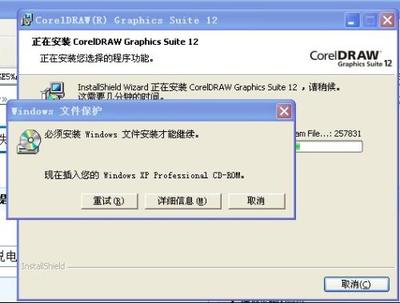
·CorelDraw视频教程: 138. 创建 Web 兼容文本 (10-07)
·CorelDraw视频教程: 137. 创建翻滚 (10-07)
·CorelDraw视频教程: 136. 优化用于万维网的位图 (10-07)
·CorelDraw视频教程: 135. 使用预设因特网对象 (10-07)
·CorelDraw视频教程: 134. 学习思路 (10-07)
·CorelDraw视频教程: 133. 思考延伸 (10-07)
·CorelDraw视频教程: 132. 卷页滤镜 (10-07)
·CorelDraw视频教程: 131. 裁剪和编辑位图 (10-07)
·CorelDraw视频教程: 130. 导入和矢量图转位图 (10-07)
·CorelDraw视频教程: 129. 学习思路 (10-07)
·CorelDraw视频教程: 128. 思考延伸 (10-07)
·CorelDraw视频教程: 127. 转换文字为图形 (10-07)
·CorelDraw视频教程: 126. 项目编号和方向 (10-07)
·CorelDraw视频教程: 125. 图文混排 (10-07)
·CorelDraw视频教程: 124. 首字下沉和分栏 (10-07)
·CorelDraw视频教程: 123. 组合和拆分段落文本 (10-07)
·CorelDraw视频教程: 122. 使文本适合路径 (10-07)
·CorelDraw视频教程: 121. 位移与旋转文本 (10-07)
·CorelDraw视频教程: 120. 对齐与间隔文本 (10-04)
AI格式的文件怎么转成可以在CDR软件打开
你可以将你要在CORELDARW里打开的AI文件存个低版本的,比如3或8,也可以存成低版本的EPS格式,就可以CORELDARW里打开了
CD教程网址汇总
http://post.baidu.com/f?kz=69230852
用CD绘制中国画---荷花教程
http://post.baidu.com/f?kz=17591639
设 计 网 址 | 学 院 网 址 汇 集 !
http://post.baidu.com/f?kz=86447600
CD快捷键
http://post.baidu.com/f?kz=4059769
http://post.baidu.com/f?kz=4107523
CD9建立新文件失败的解决方法
http://post.baidu.com/f?kz=1085431
CD段落文本如何转曲
http://post.baidu.com/f?kz=8208781
我的CD主菜单栏不见了怎么办?
http://post.baidu.com/f?kz=88681238
怎么恢复CD12的调色板?
http://post.baidu.com/f?kz=90189238
CD 输出透明背景
http://post.baidu.com/f?ct=33567 ... coreldraw#683088126
http://post.baidu.com/f?ct=33567 ... coreldraw#468141756
什么是位图与矢量图及它们的区别
http://post.baidu.com/f?kz=4174397
http://post.baidu.com/f?kz=85491526
CD经验分享
http://post.baidu.com/f?kz=44859183
http://post.baidu.com/f?kz=40424863
CD疑难杂症的解决(转贴)
http://post.baidu.com/f?kz=90680416
图形文件格式知多少
http://post.baidu.com/f?kz=90679559
CD 技海拾贝
http://post.baidu.com/f?kz=90679099
CD 图像文件导入Photoshop三种方法
http://post.baidu.com/f?kz=90678326
在CD里绘制表格
http://post.baidu.com/f?kz=1316416
如何 将扫描简单线条以最简单的方法在CD里描绘出来??
http://post.baidu.com/f?kz=1678685
在CD里怎么插入条码?
http://post.baidu.com/f?kz=688020
http://post.baidu.com/f?ct=33567 ... coreldraw#605582056
新手问题汇集
http://post.baidu.com/f?kz=46510618
CD软件下载地址
http://post.baidu.com/f?kz=90530975
关于*.cdr文件打不开的问题
其实这个问题的出现是COREL防中国人D版的方法,CD10以后就是不能打开CD9的文件,因为据说COREL就没出过给中国人用的简体版,所以世面上所有的CD9都是D版的,所以就……
但中国人是很“聪明”的,CD9的打不开,CD8呢?……所以解决的方法就是找一台装CD9的机器打开文件后另存为CD8格式的,再用CD10/11/12打开……哈哈
我的是CD11,此方法OK
CorelDRAW 13 安装无法访问网络位置提示.是怎么回事!!!
如果你连注册表都不会那就不要往下看了
这类情况都是由于安装程序调用msiexec.exe安装造成的 解决办法实例其一:
安装.NET2.0和另外一个微软的应用程序时提示:"无法访问网络位置 e:/" 点确定后安装程序结束
经过百度的搜索,没有解决了的 自己动手:打开注册表,搜索"e:/" 不包括引号,就是刚才的提示.搜索到了两个,是跟IE相关的,键值都是e:/\Internet Explorer\IEXPLORE.EXE
替换成c:Program FilesInternet Explorer\IEXPLORE.EXE
重启,问题依旧
重新搜索注册表,搜索"e:/" 找到很多,把其中的/改成
/是在网络地址里使用的,如HTTP://WWW.163.COM/XXX
本地文件地址应该是,比如c:windowsxxx
重启,问题解决
结论:某些软件修改了注册表,把和/弄混了
举一反三:注意提示后面的东西,比如有些出现"无法访问网络位置%USERPROFILE%「开始」菜单程序启动 "这种情况,你可以试着搜索注册表把%USERPROFILE%改成C:Documents and SettingsAll User或者C:Documents and SettingsAdministrator都试试
更改我提到的此类注册表之前一定要记得打开系统还原,先做一个还原点,出现了问题也能恢复,因此而导致的任何问题本人概不负责,此文章只适合于有相当电脑基础的人
下面再举一例,以下mywbs/archive/2006/05/14/21251.aspx:
本人在最近安装程序也出现该问题,
“无法访问网络位置 allusersprofilestart menuprogramsstartup”,错误1606。
在网上搜索了很多都解决不了,包括微软的解答方案,经测试,有个很简单的方法如下:
将注册表中
[HKEY_LOCAL_MACHINESOFTWAREMicrosoftWindowsCurrentVersionExplorerUser Shell Folders]下的
Common Startup 的值 “%allusersprofile%start menuprogramsstartup ”(注意引号内的内容也可能为---%allusersprofile%「开始」菜单程序启动),关键是看什么系统,主要替换%allusersprofile%为 C:Documents and SettingsAll Users
本例中更改为:
C:Documents and SettingsAll Users「开始」菜单程序启动
 爱华网
爱华网